Aplikacje opcjonalne, Aplikacje opcjonalne -3, Przegląd aplikacji – TA Triumph-Adler P-4030 MFP Instrukcja Obsługi
Strona 221: Rozpoczynanie korzystania z aplikacji
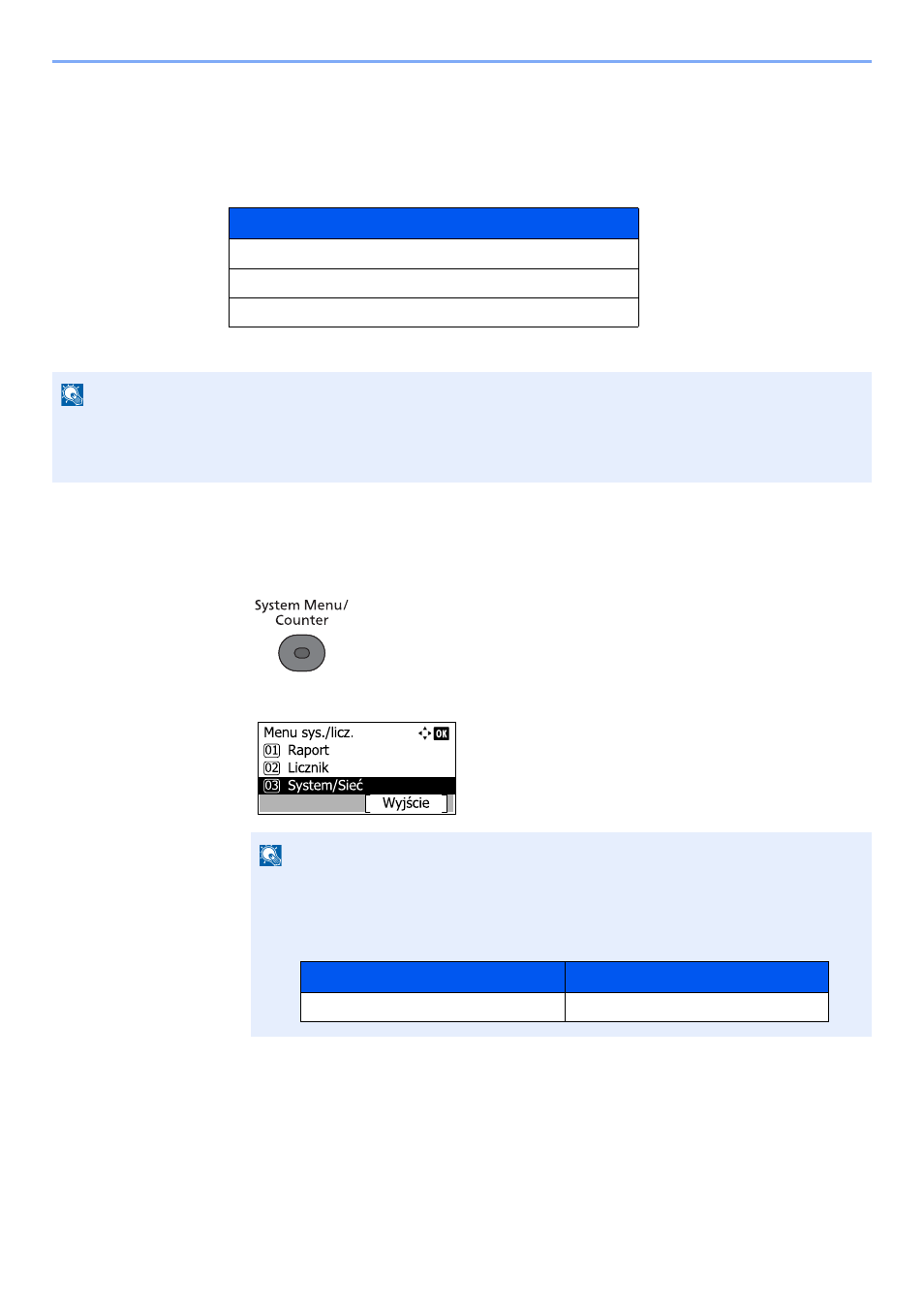
8-3
Dodatek > Urządzenia opcjonalne
Aplikacje opcjonalne
Przegląd aplikacji
Poniższe aplikacje są zainstalowane na urządzeniu.
Rozpoczynanie korzystania z aplikacji
Aby rozpocząć korzystanie z aplikacji, wykonaj poniższą procedurę.
1
Naciśnij klawisz [
System Menu/Counter
].
2
Naciśnij klawisz [
▲
] lub [
▼
], aby wybrać pozycję [System/Sieć] i naciśnij klawisz [
OK
].
3
Naciśnij klawisz [
▲
] lub [
▼
], aby wybrać pozycję [Funk. opcjonalna] i naciśnij klawisz [
OK
].
4
Naciśnij klawisz [
▲
] lub [
▼
], aby wybrać żądaną aplikację, i naciśnij przycisk [
OK
].
Aby przeglądać szczegółowe informacje na temat wybranej aplikacji, naciśnij przycisk [Menu]
i wybierz [Szczegół], a następnie naciśnij klawisz [
OK
].
Aplikacja
Data Security Kit
Card Authentication Kit
Opcja ThinPrint
*1
*1 Może być używana w trybie testowym przez określony czas.
NOTATKA
• W niektórych aplikacjach w okresie próbnym mogą być wprowadzone różne ograniczenia, takie jak liczba
możliwych uruchomień danej aplikacji.
• Zmiana daty lub godziny w trakcie używania wersji próbnej aplikacji uniemożliwi jej dalsze wykorzystywanie.
NOTATKA
Jeśli podczas operacji pojawia się ekran wprowadzania nazwy logowania, wprowadź
nazwę logowania i hasło, a następnie naciśnij przycisk [Logow.].
Domyślnie nazwa logowania i hasło logowania są ustawione na wartości przedstawione
w poniższej tabeli.
Nazwa logowania
Hasło logowania
4000
4000